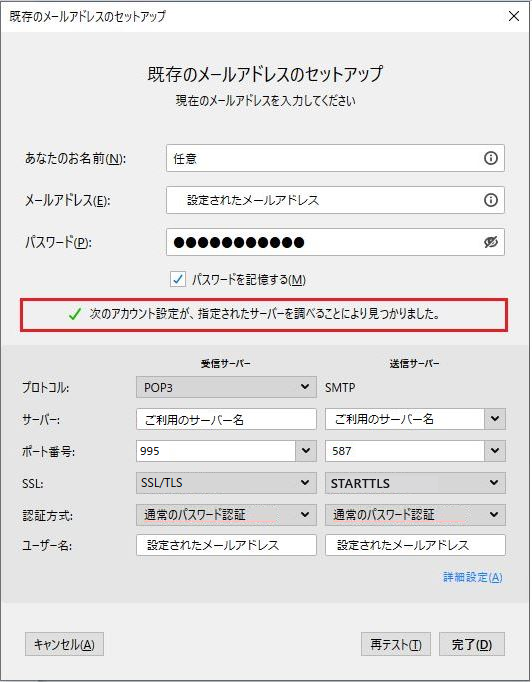目次
1.Thunderbirdを起動
2.「メニューバー」から「アカウント設定」をクリック
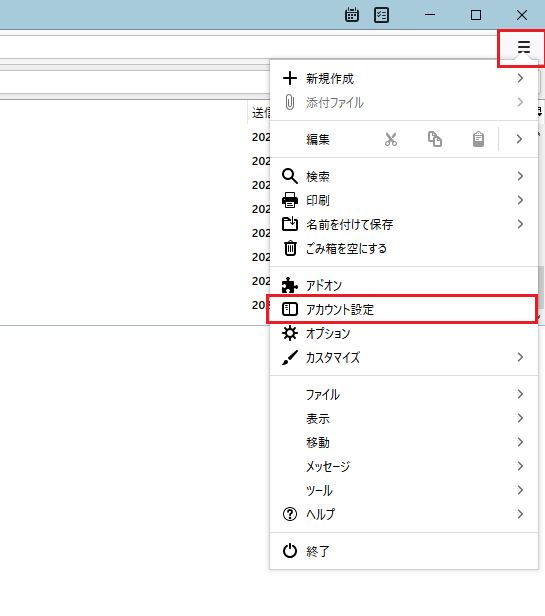
3.「アカウント操作」より「メールアカウントを追加」をクリック
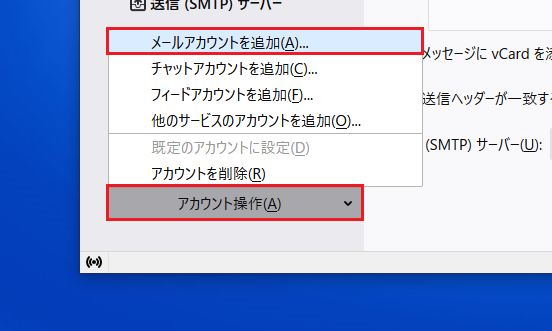
4.必要情報を入力し、「続ける」をクリック
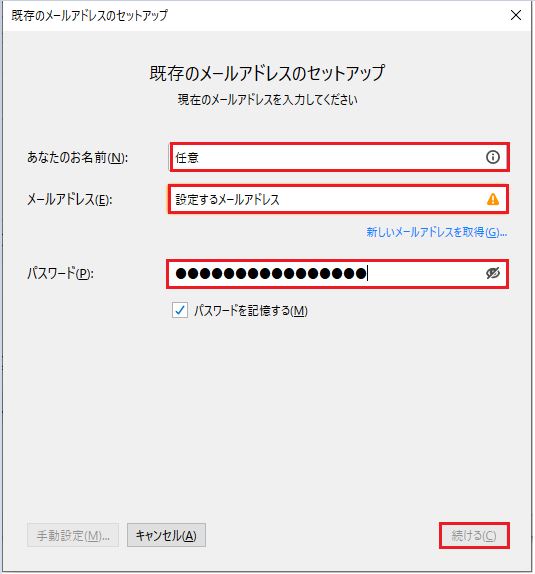
| あなたのお名前 | 任意 |
| メールアドレス | 設定するメールアドレスを入力 |
| パスワード | メールアドレス作成時に設定したパスワード |
【注意】
誤ったアカウント情報(メールアカウント名やパスワード)を使用して、何度も送受信を行った場合、サーバのセキュリティ対策により、
一時的にご利用ネットワーク環境からの接続が拒否されますのでご注意ください。
その場合は、正しいアカウント情報を設定し直し、しばらく時間を空けてから送受信をお試しください。
誤ったアカウント情報(メールアカウント名やパスワード)を使用して、何度も送受信を行った場合、サーバのセキュリティ対策により、
一時的にご利用ネットワーク環境からの接続が拒否されますのでご注意ください。
その場合は、正しいアカウント情報を設定し直し、しばらく時間を空けてから送受信をお試しください。
5.検索が完了次第、「手動設定」をクリック
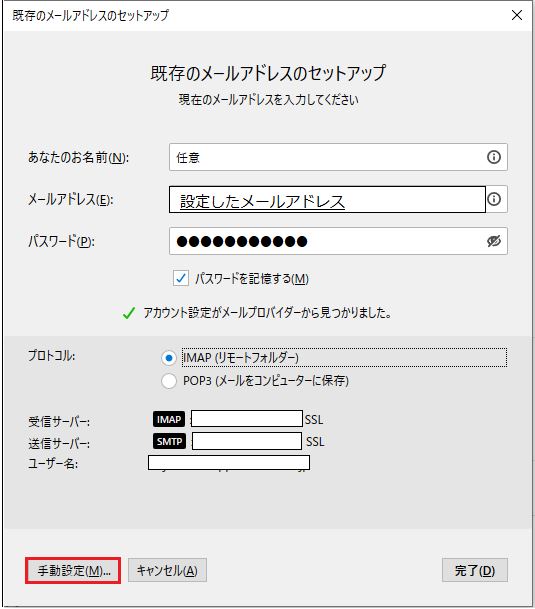
6.必要情報を入力し、「再テスト」をクリック
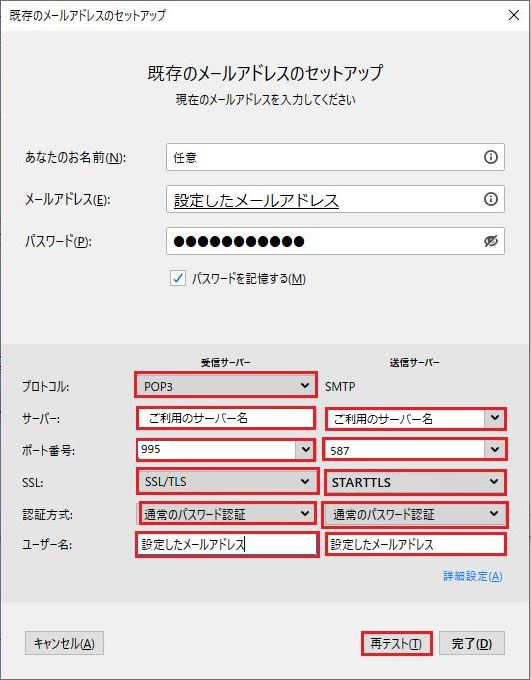
| ▼受信サーバ | - |
| (サーバの種類) | POP3 |
| サーバのホスト名 | ご利用サーバ名 |
| ポート番号 | 995 |
| SSL | SSL/TLS |
| 認証方式 | 通常のパスワード認証、または平文のパスワード認証(安全でない) |
| ▼送信サーバ | |
| サーバのホスト名 | ご利用サーバ名 |
| ポート番号 | 25 もしくは 587 を入力(※) |
| SSL(25の場合) | なし |
| SSL(587の場合) | STARTTLS |
| 認証方式 | 通常のパスワード認証、または平文のパスワード認証(安全でない) |
| ▼ユーザ名 | - |
| 受信サーバ | 設定するメールアドレスを入力 |
| 送信サーバ | 設定するメールアドレスを入力 |
※共用サーバーの「ご利用サーバ名」については、管理ツール画面上にてご確認頂けます。ご利用サーバ名はドメイン名やmail.ドメイン名ではありません。必ず管理ツール画面上からご確認ください。
確認方法については、下記マニュアルをご参照下さい。
【PremierXbit】各種サーバー情報確認方法 [10]
7.アカウント設定の検索にてエラーがでなければ「完了」をクリック